Benq MX703 User Manual [ko]
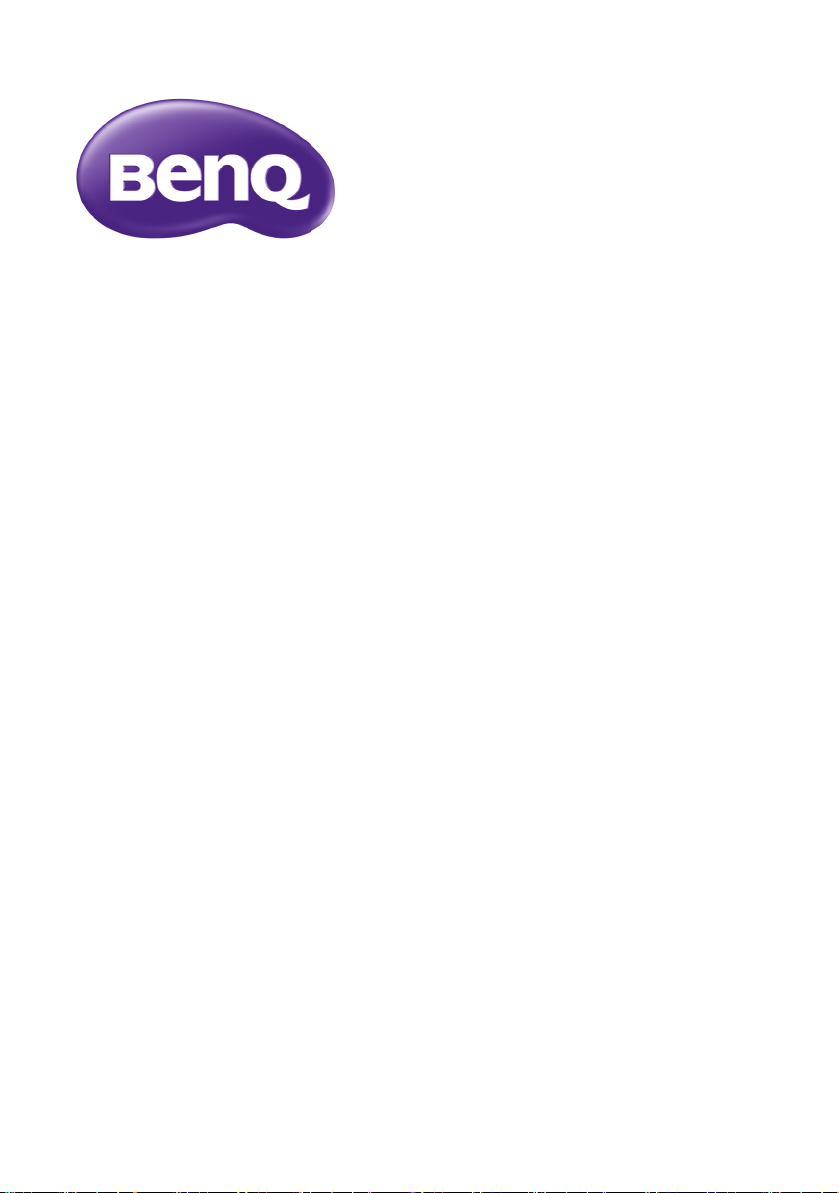
네트워크 프로젝터 작동 안내서
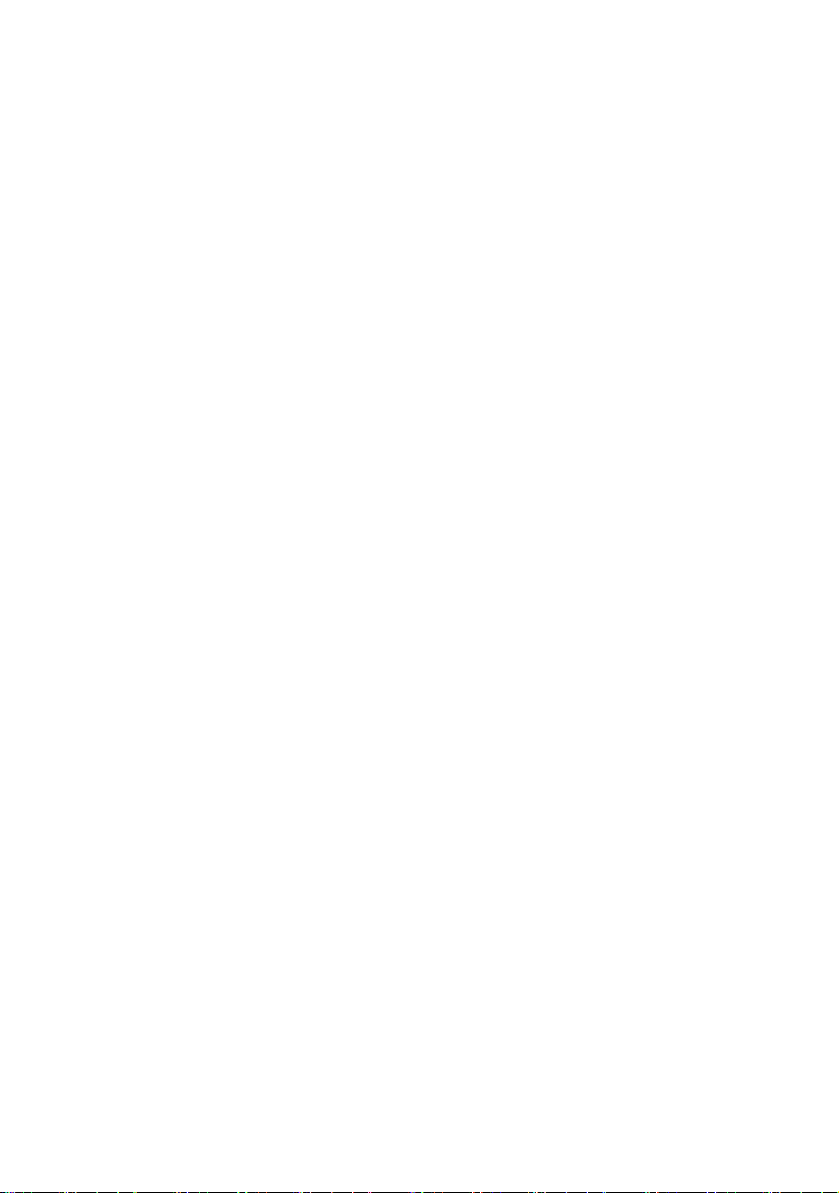
목차
준비 ................................................................ 3
컴퓨터와 프로젝터 연결 ...................................................3
유선 연결 ...................................................................................... 3
웹 브라우저를 통해 원격으로 프로젝터 제어하기 ...... 5
지원되는 해상도 .............................................................6
PJLink 명령 ........................................................ 7
2
목차
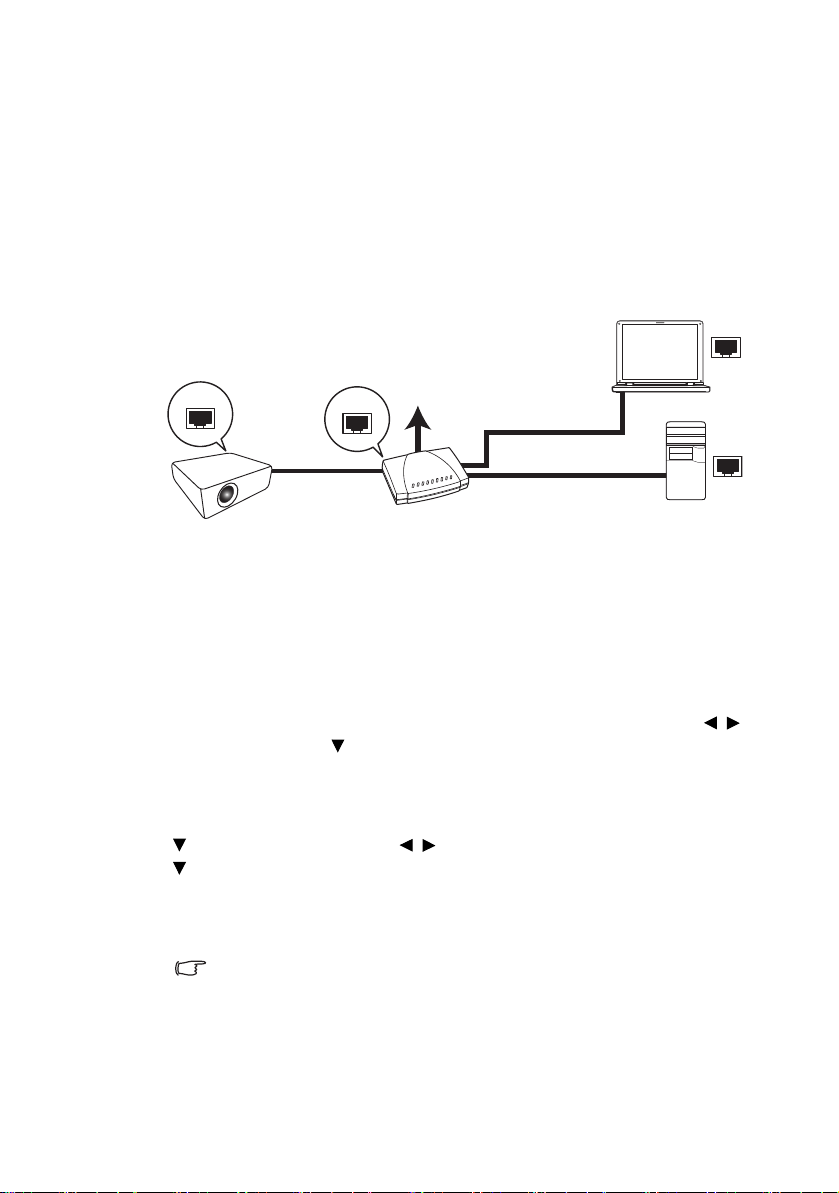
준비
유선 LAN
랩탑 컴퓨터
데스크톱 컴퓨터
프로젝터
RJ45 케이블
RJ45 케이블
RJ45 케이블
BenQ 프로젝터에는 유선 또는 무선 네트워크 기능이 있습니다 . 한 대의 컴퓨터나 동
일한 LAN 에 연결되어 있는 여러 컴퓨터에서 웹 브라우저를 사용하여 프로젝터를
관리 및 제어할 수 있습니다 .
컴퓨터와 프로젝터 연결
유선 연결
DHCP 환경일 경우 :
1. RJ45 케이블을 사용하여 한쪽 끝을 프로젝터의 RJ45 LAN 입력 잭에 연결하고
다른 쪽 끝을 Ethernet 이나 라우터의 RJ45 포트에 연결합니다 .
2. 다음 중 하나를 수행합니다 :
• 리모컨에서 NETWORK SETTING 를 누르십시오 . 네트워크 설정 페이
지가 표시됩니다 .
• MENU/EXIT 를 누르고 시스템 설정 : 고급 메뉴가 선택될 때까지 /
를 누르십시오 . 를 눌러 네트워크 설정을 선택하고 MODE/ENTER 를
누르십시오 . 네트워크 설정 페이지가
3. 유선 LAN 을 선택하고 MODE/ENTER 를 누르십시오 .
4. 상태가 연결인지 확인합니다 .
5. 를 눌러 DHCP 를 선택하고 / 를 눌러 켜짐을 선택하십시오 .
6. 를 눌러 적용을 선택하고 MODE/ENTER 를 누르십시오 .
7. 네트워크 설정 > 유선 LAN 페이지로 다시 들어갑니다 . IP 주소 ,
서브넷 마스크 , 기본 게이트웨이 및 DNS 설정이 표시됩니다 . IP 주소 행에 표
시된 IP 주소를 적어
IP 주소가 여전히 표시되지 않으면 ITS 관리자에게 문의하십시오 .
두십시오 .
표시됩니다 .
준비
3
